advertisement
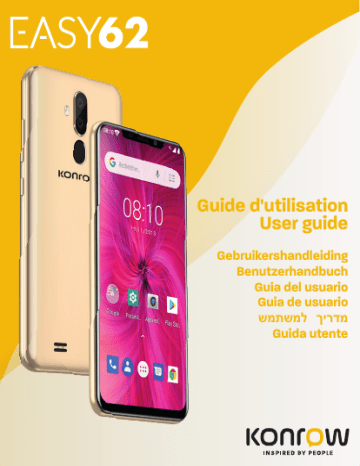
Português
micro
32
1. Inserir um cartão SIM
• Desligue o telefone e remova a tampa traseira. Insira o cartão SIM corretamente no espaço fornecido para essa finalidade. Você tem 2 portas de cartão SIM (SIM1 e SIM2). Certifique-se de respeitar a direção de inserção dos cartões.
• Em seguida, substitua a tampa traseira.
CUIDADO: Os dados móveis só podem ser usados em um cartão SIM.
2. Inserir um cartão de memória MicroSD
• Desligue o telefone e remova a tampa traseira.
• Inserire la scheda di memoria nello slot fornito.
• Em seguida, substitua a tampa traseira.
CUIDADO: Inserir ou remover um cartão SIM ou MicroSD requer que o telemóvel esteja completamente desligado.
3. Instalar e carregar a bateria
Carregar a bateria:
• Per caricare la batteria, collegare il cavo USB (in dotazione) alla porta USB del dispositivo smartphone e l'altra estremità sull'adattatore CA (in dotazione). Quindi collegare l'adattatore settore ad una presa di corrente.
• L'icona di carica della batteria si illumina durante la carica e indica lo stato di carica.
• Quando la batteria è completamente carica, è possibile scollegare il cavo USB dal dispositivo quindi dalla presa di corrente.
IMPORTANTE:
• Lo smartphone viene caricato solo tramite la porta USB.
• La batteria deve essere caricata per almeno 5 o 7 ore alla prima carica.
Aviso: Pode utilizar o seu dispositivo enquanto ele está a ser carregado. Neste caso, a sua bateria pode demorar mais tempo a carregar.
4. Ligar e desligar o telemóvel
Para ligar o telemóvel, prima o botão de Ligar/Desligar localizado no lado do telemóvel durante 3 segundos.
Se o telemóvel estiver ligado, prima o botão menos de um segundo para entrar em modo standby. Prima o outra vez para sair do modo standby.
ara desligar o telemóvel, prima o botão Ligar/Desligar por 3 segundos até um menu aparecer, e depois toque no botão Off e confirme.
5. Bloquear/desbloquear cartões SIM
O seu EASY62 é um telemóvel com dual SIM. Isto permite que use dois números no mesmo telemóvel. Há duas entradas para cartões SIM.
• Quando liga o seu telemóvel, um menu convida-o a colocar o seu código PIN dos seus dois cartões SIM em sucessão. (SIM1 e depois SIM2)
A função de “chamada de emergência” permite que ligue um número de emergência sem ter de inserir o código PIN.
6. Bloquear/desbloquear o telemóvel
Para bloquear o ecrã:
• Prima o botão de energia do telemóvel.
• Mantenha e arraste o ícone de desbloqueio para desbloquear o seu dispositivo.
Você pode definir o bloqueio de tela adicionando uma senha ou desenho para reproduzir ao desbloquear seu smartphone.
CUIDADO: Esquecer-se da password de bloqueio de ecrã, código PIN ou padrão de desbloqueio bloqueia permanentemente o seu telemóvel. Se se esquecido ou perdido a garantia não cobre tais acontecimentos. Até uma
“reposição do sistema” não resolve o problema. Como precaução, anote a sua palavra passe ou padrão.
PALAVRA PASSE: _________________
Para bloquear o seu dispositivo:
• Simplesmente prima o botão de LIgar/Desligar.
7. Fazer e receber chamadas
CUIDADO: : É impossível fazer e receber chamadas nos dois cartões SIM ao mesmo tempo.
Por exemplo, se estiver uma chamada no SIM 1, aqueles que o tentam contactar no SIM 2 irá automaticamente para voicemail.
33
Fazendo uma ligação:
• Carregue no ícone no menu principal no seu ecrã principal para digitar um número.
• Carregue no ícone de operadoras para telefonar com o SIM 1 ou com o SIM 2.
• Prima os botões +/- para ajustar o volume das chamadas.
• Quando quiser desligar uma chamada, prima o ícone .
Receber uma chamada :
• Quando uma chamada é recebida, deslize o dedo pelo ícone .
• Quando quiser desligar uma chamada, prima o ícone .
8. Ativação de Bluetooth/Wi-Fi
Repare: Para limitar a sua exposição a EMF nós recomendamos que desative o Bluetooth e
Wi-Fi quando já não os está a utilizar.
Pode ativar o Bluetooth através dos atalhos de regulação básica da barra de notificações ou nos parâmetros do telemóvel.
• Clique no botão de ativação e mova para a direita.
• Quando o Bluetooth está ativado irá ver o ícone na barra de notificações .
Pode ativar o Wi-Fi através de atalhos de regulação básica da barra de notificações ou nos parâmetros do telemóvel.
• Clique no botão de ativação e mova para a direita.
• Quando o Wi-FI está ativado irá ver o ícone na barra de notificações .
9. Baixar uma aplicação
O seu telemóvel EASY62 já vem com a loja de aplicações da Google™ para baixar aplicações de utilitários ou de jogos.
Para aceder à loja, vá à página de aplicações usando o botão localizado na página principal e carregue no ícone da Play Store.
REPARE: A capacidade de acesso à Google Play Store depende da sua operadora e do país em que se encontra. Acesso à loja on-line requer que tenha uma conta.
REPARE: A Konrow em nenhuma situação será responsável pelo conteúdo presente na loja de aplicações. A garantia do produto não cobre nenhuma avaria devido a uma aplicação de lojas on-line.
34
10. Reposição de sistema
Se quiser repor o sistema do seu telemóvel, pode fazer uma reposição de fábrica do sistema operativo Android™.
CUIDADO: Fazer uma reposição de sistema apagará todos os seus dados pessoais, todos os contactos e todas as aplicações que instalou. Isto é o porquê de recomendarmos que faça um backup dos seus dados antes de começar com o procedimento. No entanto a informação guardada no cartão de memória exterior não é apagada.
Para apagar os dados:
• Em Configurações, clique em "Redefinir opção" e, em seguida, "Limpar todos os dados"
• Clique em "Redefinir telefone" e confirme "Apagar tudo".
O telemóvel irá desligar e ligar outra vez, ao ligar o sistema irá ser reposto com as definições de fábrica.
REPARA: Se tiver qualquer problema com o seu dispositivo, por favor tente repor as definições de fábrica antes de o enviar de volta.
Google, Android, Google Play e outras marcas são marcas comerciais da Google LLC.
35
תי ִרב ִע
micro
SIM סיטרכ תסנכה .
1
ךל שי .וז הרטמל םיאתמה בחרמל הכלהכ SIM -ה סיטרכ תא סנכה .ירוחאה יוסיכה תא רסהו ןופלטה תא הבכ
.םיסיטרכה תרדחה לש ןוויכה תא דבכל דפקה .) SIM2 -ו SIM1) SIM סיטרכ תואיצי 2
.ירוחאה תא ףלחה ןכמ רחאל
.דחא םיס סיטרכב קר םידיינה םינותנב שמתשהל ןתינ :הרעה
MicroSD סיטרכ תסנכה .
2
.ירוחאה יוסיכה תא רסהו ןופלטה תא הבכ
.םיאתמה ץירחל ןורכיזה סיטרכ תא סנכה
.ירוחאה יוסיכה תא ףלחה ןכמ רחאל
.ןופטראמסה יוביכ תא םיבייחמ MicroSD סיטרכו SIM סיטרכ לש הרסה וא הפסוה :תוריהז
הללוסה לש הניעט .
3
ינשה הצקה תאו םכחה ןופלטבש USB -ה תאיציל )ףרוצמה) USB -ה לבכ תא רבח ,הללוסה תא ןועטל ידכ
.למשח עקשל ןיפוליחה םרז ם אתמ תא רבח ןכמ רחאל .)קפוסש) AC -ה םאתמל
קתנל ןתינ ,האולמב הנועט הללוסה רשאכ .הניעטה בצמ תא ןייצמו הניעטה ךלהמב ריאמ הללוסה תניעט למס
.למשחה עקשמ ןכמ רחאלו ןקתההמ USB -ה לבכ תא
:בושח
.USB תאיצי תועצמאב קר ןעטנ םכחה ןופלטה
.הנושארה הניעטה ךלהמב תוחפל תועש 7 דע 5 ךשמל הללוסה תא ןועטל שי
36
.רתוי ךורא הללוסה לש אלמה הניעטה ןמזש ןכתיי .הניעטה ןמזב ןופלטב שמתשהל ןתינ :הרעה
:הללוסה תניעט ירחא בוקעל שיש תוריהז יעצמא
וא תרחא למשח תקפסאב שמתשהל ןיא .ןקתהל ףרוצמה AC םאתמב קר שמתשה ,הללוסה תא ןועטל ידכ
.םהשלכ םיילמשח םינקתהב
דימ וילא הרזחהו רישכמה יוביכ .שדחמ ותוא ליעפתש ינפל ןקתהה יוביכ רחאל תוחפל תוינש 5 דימת ןתמה
.םיילמשחה םילגעמל קזנ םורגל לולע
.תולקב שיגנ תויהל בייחו דויצה דיל ןקתומ תויהל בייח רישכמה רבוחמ וילאש למשחה עקש
הרוטרפמטה םא הללוסה תא ןועטל ןיא .םימ וא שאל הללוסה תא קורזת לא .הללוסה תא קרפת לא
.סויסלצ תולעמ 45 לע הלוע תיתביבסה
.ךמסומ יאנכטל הנפ ,התפלחהל וא הללוסה ןוקיתל
וא 0°C תחתמ תורוטרפמטל הללוסה תא ףושחת לא .וב שמתשמ התא דציכ הבר הדימב יולת הללוסה ייח
.תונתשהל לוכי הלש חותינה .
50°C לעמ
םא .םינותנ ןדבוא וא הלקתל םורגל תולוכי תיטטסורטקלא הקירפ וא תויתועמשמ תויטנגמורטקלא תוערפה
רחאלו ,למשחה עקשמ ןיפוליחה םרז םאתמ תא קתנ וא םכחה ןופלטה תא ספא ,יוארכ תלעופ הניא הדיחיה
.שדחמ ותוא רבח ןכמ
םכחה ןופלטה תא הבכ / לעפה .
4
יוביכ / הלעפהה ןצחל תא קזחהו ץחל ,םכחה ןופלטה תא ליעפהל ידכ
.תוינש 3 ךשמל םכחה ןופלטה לש הצקה הצקב םקוממה
ידכ הלעפהה ןצחל לע הרצק הציחל ץחל ,לעפומ םכחה ןופלטה םא
.הנתמה בצממ תאצל ידכ ,בוש ץחל .הנתמה בצמל ותוא סינכהל
3 ךשמל יוביכ / הלעפה ןצחל לע ץחל ,םכחה ןופלטה תא תובכל ידכ
.יוביכו הלעפה ןצחל לע ץחל ןכמ רחאלו ,טירפת עיפומ רשאכ תוינש
SIM יסיטרכ רורחש / הליענ .
5
)SIM 2 ןכמ רחאלו
.רישכמ ותואמ םייונמ ינש םע רשקתהל ךל רשפאמ הז , SIM לופכ גוסמ אוה םכחה ןופלטה
SIM1 ) םיסה יסיטרכ ינש לש PIN -ה דוק תא ןיזהל שקבתת ,ןופלטה תא ליעפת רשאכ
.PIN
-ה דוק תא ןיזהל ךרטצתש ילבמ םוריח רפסמל גייחל ךל תרשפאמ 'םוריח תחיש' הנוכתה
ןופלטה תליענ לוטיב / הליענ .
6
:ךסמה לש הליענה תא לטבל ידכ
.ןופלטבש הלעפהה שקמ לע ץחל
.רישכמה לש הליענה תא לטבל ידכ הלעמל רורגו הליענה למסב עג
רוזחשל המכס וא המסיס תפסוה ידי לע ךסמה תליענ תא רידגהל ןתינ
.םכחה ןופלטה תליענ לוטיב תעב
םישמשמה המכסה וא PIN -ה דוק ,המסיסה דוביא וא החכש :הרהזא
.תותימצל םכחה ןופלטה תא םימסוח ךסמה תליענל
תונלשר ןיגב ףקותל סנכית אל רצומה תוירחא ,דוביא וא החכש לש הרקמב
תא םושר ,תוריהז יעצמאכ .היעבה תא רותפל לוכי אל סופיא וליפאו .וזכש
.רויצה תא וא המסיסה
_________________ : PASSWORD
.הלעפהה ןצחל לע ץחל טושפ :ךלש רישכמה תא לוענל ידכ
37
38
החיש תלבקלו עוציבל .
7
.תינמז-וב SIM -ה יסיטרכ ינשב החיש לבקל וא עצבל ןתינ אל :תוריהז
.ןובישמל תיטמוטוא וחלשיי SIM2 סיטרכב ךילא עיגהל םיסנמש ישנא ,SIM1 וקב רשקתמ התא םא ,המגודל
:החיש עוציב
.יוצרה רפסמל גויחל תיבה ךסממ וא ישארה טירפתהמ למסב עג
SIM 2 וא SIM 1 סיטרכ םע רשקתהל ידכ ךלש ליעפמה למסב עג
.החישה לש לוקה תמצוע תא ןנווכל ידכ -/+ םינצחלה לע ץחל
.
למסה לע שקה ,החישה תא םייסל ךנוצרב רשאכ
.
:החיש תלבק
למסל עבצאה תא קלחה ,החיש תלבק תעב
.
למסה לע שקה ,החישה תא םייסל ךנוצרב רשאכ
Bluetooth / Wi-Fi תלעפה
רשאכ Wi-Fi -ו Bluetooth תא תובכל ץלמומ ,םייטנגמורטקלא תודשל הפישחה תא ליבגהל ידכ :הרעה
.דוע שומישב אל םה
םייסיסבה תורדגהה ירוציק תועצמאב Bluetooth תא ליעפהל ךתורשפאב
.תורדגהב וא תועדוהה תרושב
.הלאמש ותוא קלחהו הלעפהה ןצחל לע ץחל
.
.ךלש תועדוהה לגרסב עיפומ למסה ,Bluetooth תלעפה רחאל
.
8
לגרס לש םייסיסבה ךרדה ירוציק תועצמאב Wi-Fi -ה תא ליעפהל ןתינ
.תורדגהב וא תועדוהה
.הלאמש ותוא קלחהו הלעפהה רותפכ לע ץחל
.
ךלש תועדוהה לגרסב עיפוי למסה ,Wi-Fi -ה תלעפה רחאל
םושיי דרוה .
9
ןוגכ םימושיי דירוהל ךל תרשפאמ ,Google Play תונח .™ Google לש תנווקמה תונחל םשריהל ךילע הבוח
.םיקחשמ וא רזע ילכ
.הלש למסה לע הציחל ידי לע תנווקמה תונחל שג
תונחל השיגה .אצמנ התא הבש ץראבו ךלש ליעפמב היולת Google Play תונח לש השיגה תונימז :הרעה
.ןובשח תריצי תבייחמ וז תנווקמ
ףקותל סנכית אל רצומל תוירחאה .הלא תונווקמ תויונח ינשב ןימזה ןכותל תיארחא הניא Konrow :העדוה
.תונווקמה תויונחהמ השקב בקע הלקת לש הרקמב
לעפמה תורדגה רוזחש .
10
.™ Android הלעפהה תכרעממ םינותנה תא ספאל לכות ,םכחה ןופלטה תא ספאל ךנוצרב םא
תאו ןופלטב םינסחואמה רשקה ישנא לכ תא ,ךלש םיישיאה םינותנה לכ תא קחמי םינותנה סופיא :תוריהז
ןסחואמה עדימה ,ךדיאמ .ךילהה תליחת ינפל םינותנה תא תובגל םיצילממ ונא ןכל .תנקתהש םימושייה
.קחמיי אל ינוציחה ןורכיזה סיטרכב
:םינותנ סופיא עצבל ידכ
"םינותנה לכ תקיחמ" לע ןכמ רחאלו "סופיא תויורשפא" לע ץחל ,תורדגהב
.רשאל ידכ "לכה קחמ" לע ןכמ רחאלו "ןופלט סופיא" לע ץחל
.ספואת תכרעמה ,שדחמ לוחתא םע .הבכי םכחה ןופלטה
.תינכטה הכימתל ותרזחה ינפל תכרעמה לוחתא הליחת עצב ,ןקתהב היעב ךל שי םא :הרעה
.Google LLC לש םיירחסמ םינמיס םה םירחא םיגתומו Google, Android, Google Play
39
advertisement
Related manuals
advertisement
Table of contents
- 9 Français
- 13 English
- 16 Deutch
- 20 Italiano
- 24 Nederlands
- 28 Español
- 32 Português
- 40 MENTIONS LEGALES / LEGALS MENTIONS
- 41 Français
- 45 English
- 50 Déclaration de conformité simplifiée
- 51 Simplified declaration of conformity